CAD怎样使用修剪工具?
溜溜自学 室内设计 2022-08-22 浏览:424
大家好,我是小溜,CAD是一款功能强大的工程绘图软件,我们使用该软件可以绘制耕种各样的工程图纸,其命令繁多,绘图时其方法更是灵活多样,下面我们就来看看CAD怎样使用修剪工具的吧!
对于“CAD”还有不懂的地方,点击这里了解更多关于“CAD”课程>>
工具/软件
硬件型号:华硕无畏15
系统版本:Windows7
所需软件:CAD2014
方法/步骤
第1步
打开Autodesk CAD这款软件,进入Autodesk CAD的操作界面,如图所示:
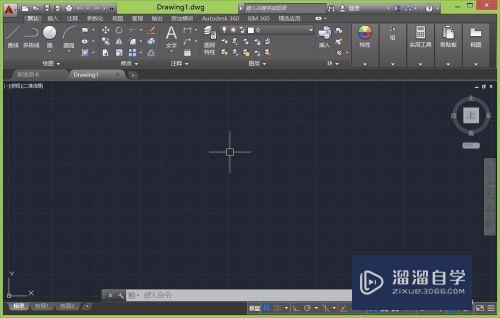
第2步
在该界面内找到直线命令,如图所示:
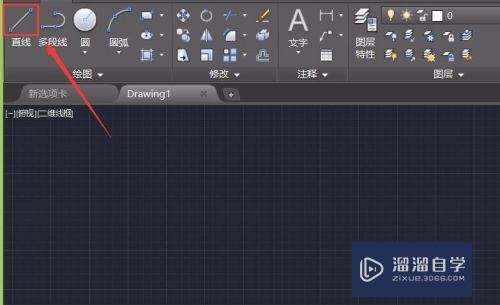
第3步
点击直线命令,在绘图区一个图形,如图所示:
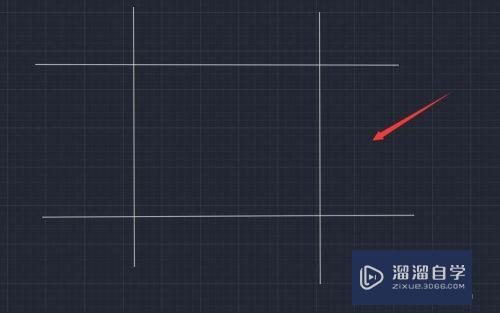
第4步
可以看到绘制的图形不规整,然后在修改区里找到修剪命令,如图所示:
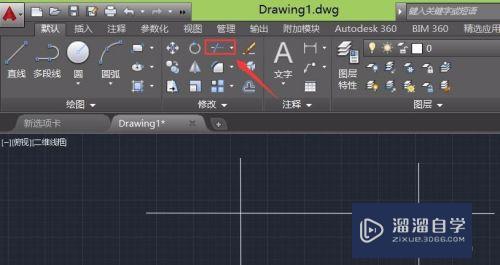
第5步
点击修剪命令,然后用鼠标左键将刚刚绘制的图形选择起来,如图所示:
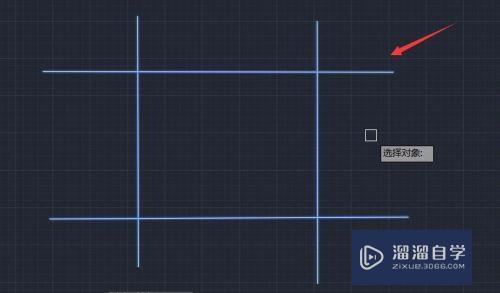
第6步
将图形框选起来后,按下space键,使用鼠标左键点击不要的直线,这样就把这些线段剪掉了,如图所示:
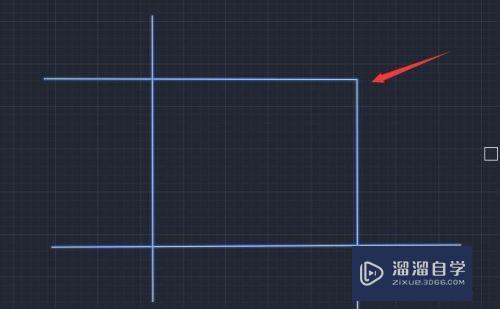
第7步
依次点击不需要的直线,最后就得到了一个规整的矩形了,如图所示:
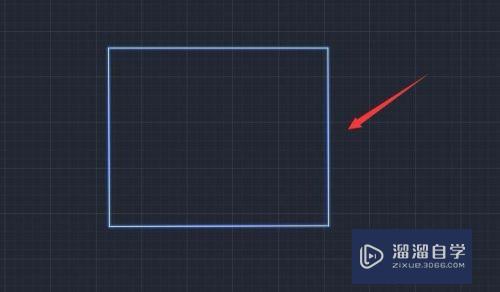
注意/提示
相信“CAD怎样使用修剪工具?”这篇文章大家都已经学会了,如果大家还有其它疑问的话,可以持续关注溜溜自学网,我们每天都会为大家带来最新最实用软件小技巧。
相关文章
距结束 05 天 15 : 43 : 52
距结束 01 天 03 : 43 : 52
首页









